
WordPressの有料テーマを使ってみたいけど設定方法が分からない...。


AFFINGER(アフィンガー)の設定手順が知りたい!
今回は、稼げるWordPressテーマとして有名な 『 AFFINGER (アフィンガー) 』のダウンロード 〜 テーマ設定完了までの手順をご案内します
ブログの閲覧数や閲覧状況を確認するツール、Google Analytics(グーグルアナリティクス)や Google Search Console(グーグルサーチコンソール)の設定方法もご紹介します!
この記事で分かること
・AFFINGER(アフィンガー)の購入方法
・AFFINGER(アフィンガー)のインストール方法
・Google Analytics(グーグルアナリティクス)の設定方法
・Google Search Console(グーグルサーチコンソール)の設定方法
それでは順にご説明します!
AFFINGER(アフィンガー)の導入方法
AFFINGER(アフィンガー)の購入
AFFINGER(アフィンガー)の公式サイトにアクセスします。

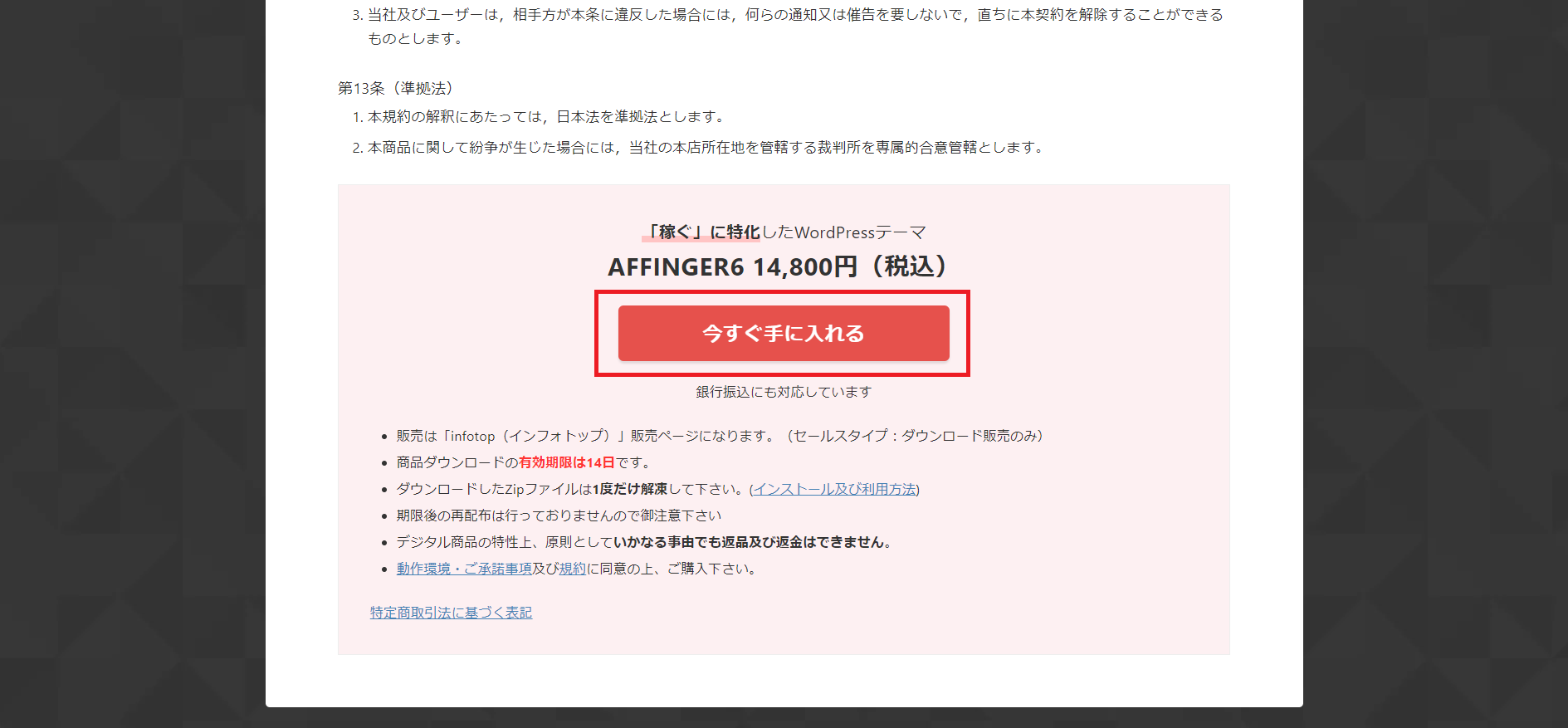
「今すぐ手に入れる」ボタンをクリックします。

「初めてインフォトップをご利用の方はこちら」ボタンをクリックします。


各情報を入力します。
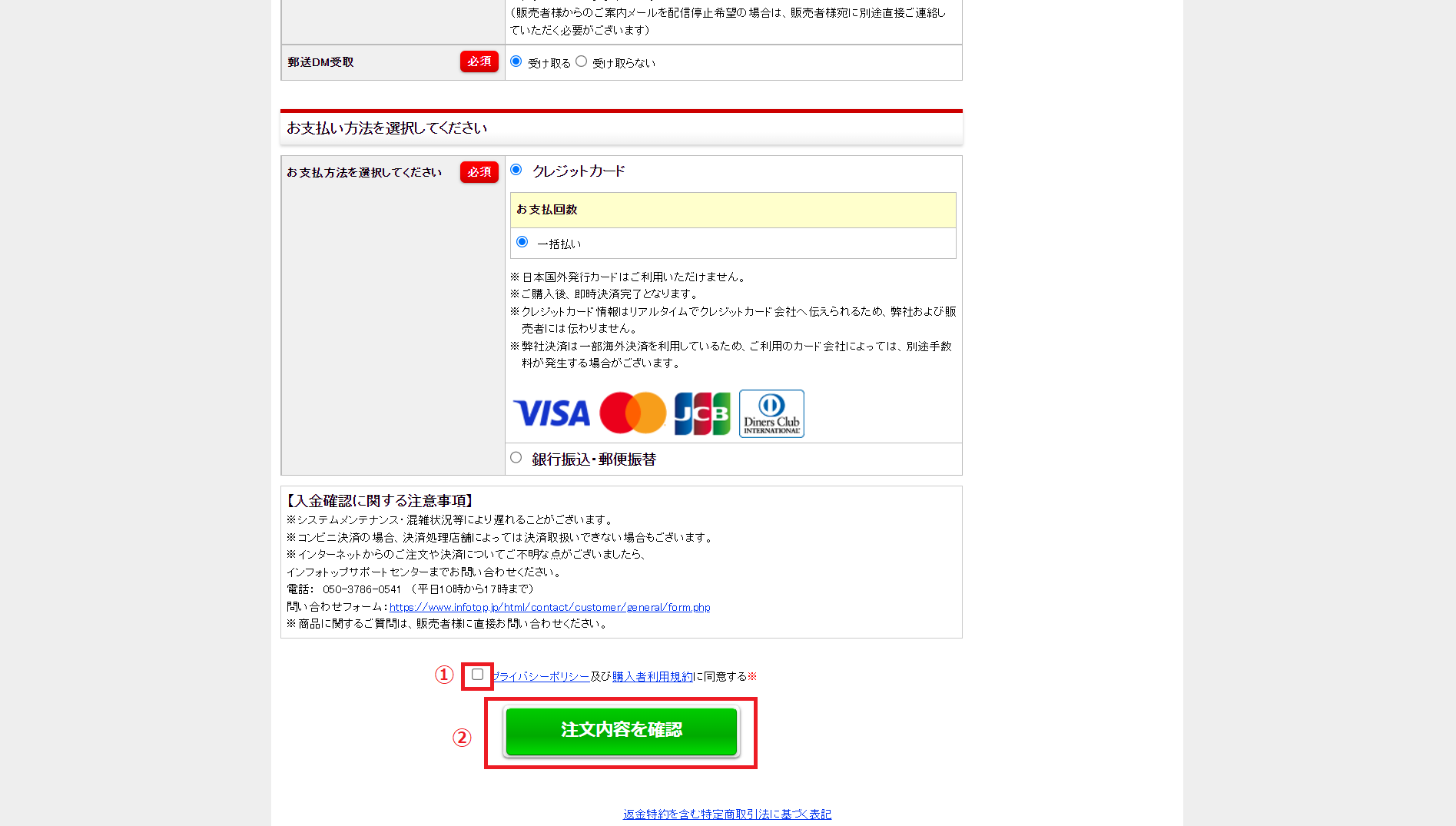
情報の入力が終わったら、
① プライバシーポリシーのチェックを入れます。
② 「注文内容を確認」ボタンをクリックします。

※クレジットカードの場合
「カード情報入力」ボタンをクリックします。

カード情報を入力して「決済実行」ボタンをクリックします。
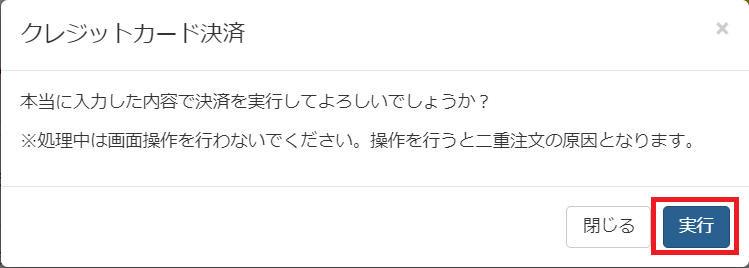
確認画面が表示されるので「実行」ボタンをクリックします。
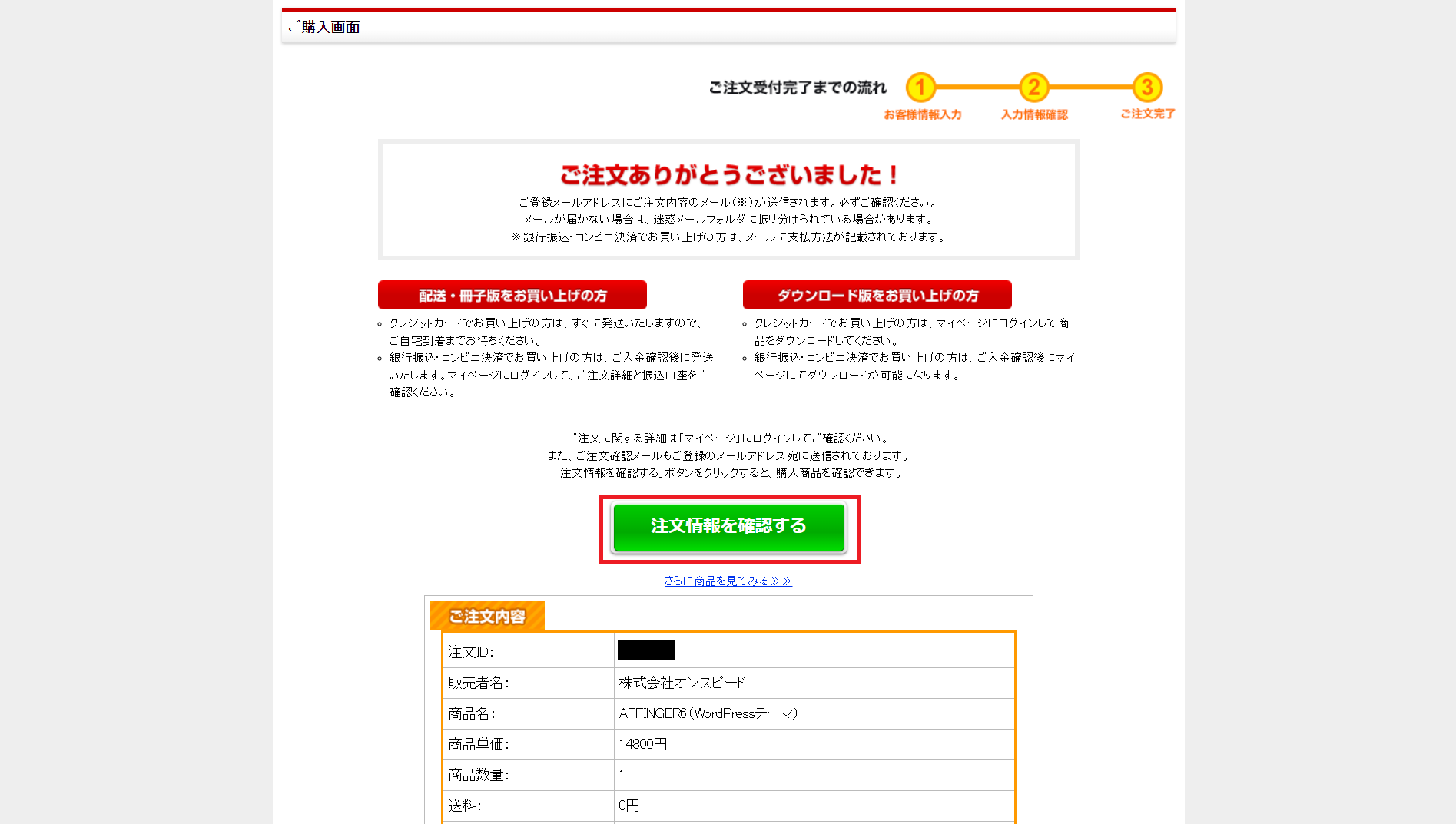
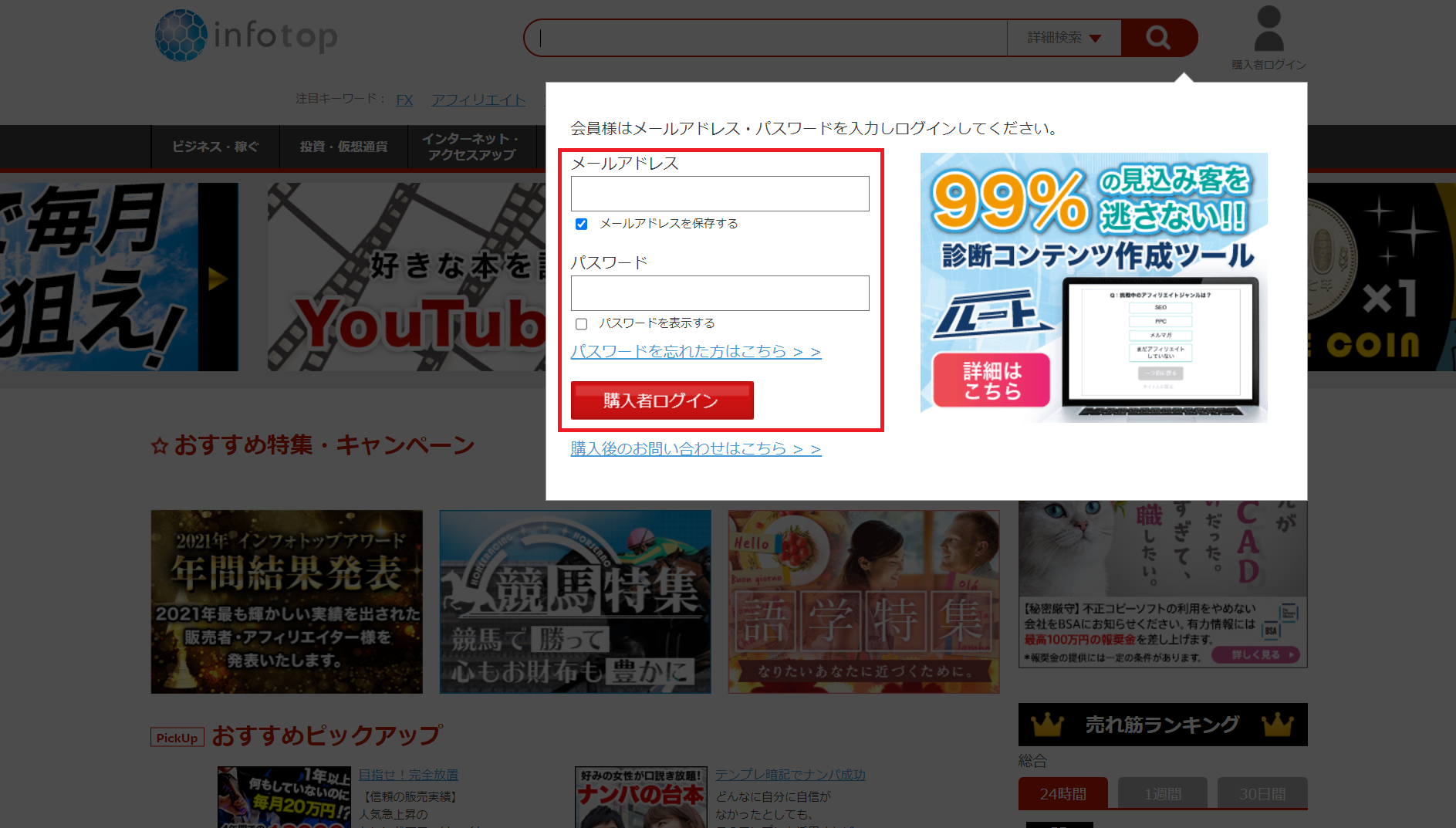
インフォトップのサイトが表示されるので、先程設定した「メールアドレス」と「パスワード」を入力して、
「購入者ログイン」ボタンをクリックします。
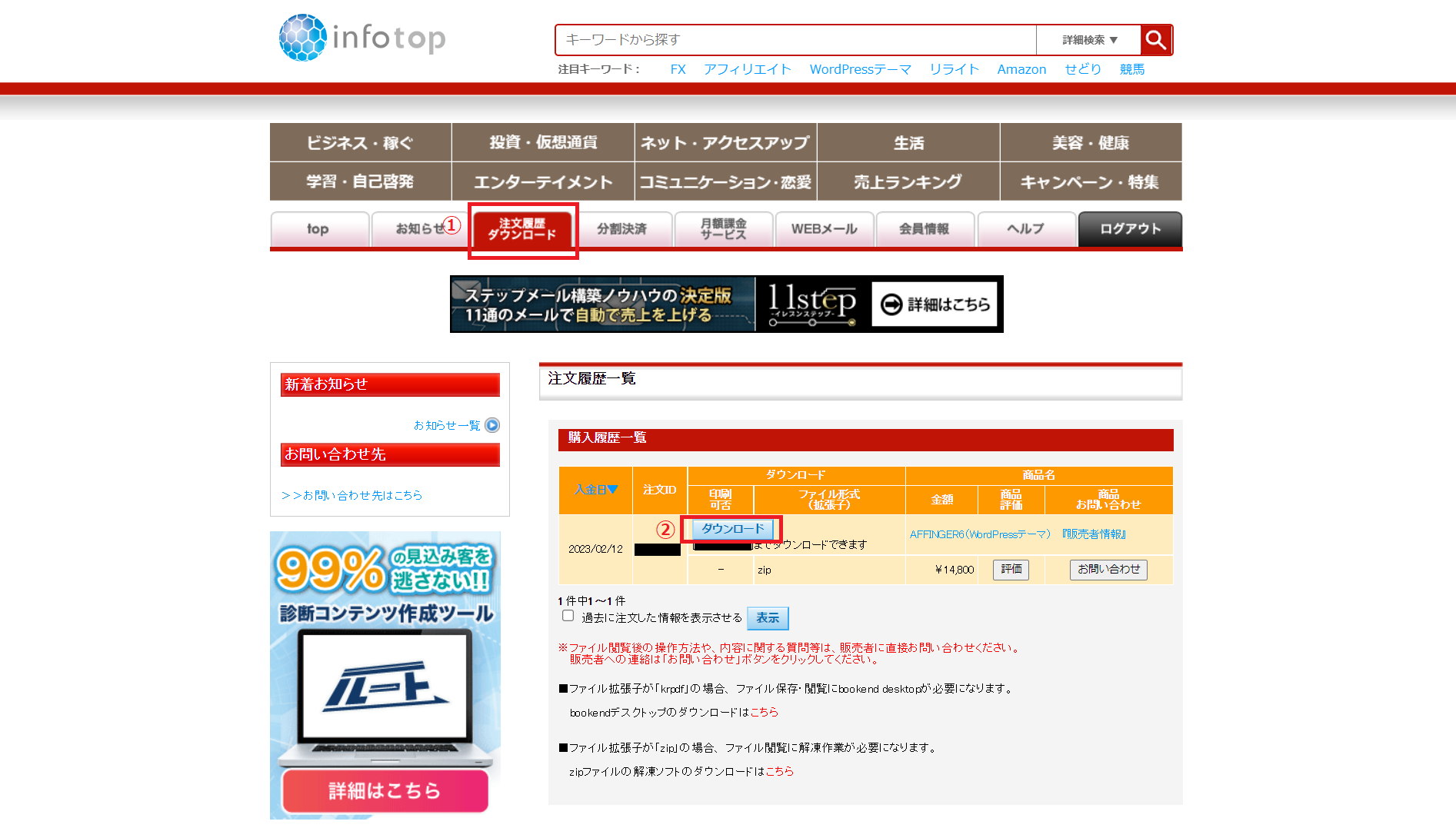
① 「注文履歴 ダウンロード」をクリックします。
② 「ダウンロード」ボタンをクリックします。
AFFINGER(アフィンガー)のインストール

「file_25194.zip」がダウンロードされたことを確認し、
右クリックしてZipファイルを展開します。
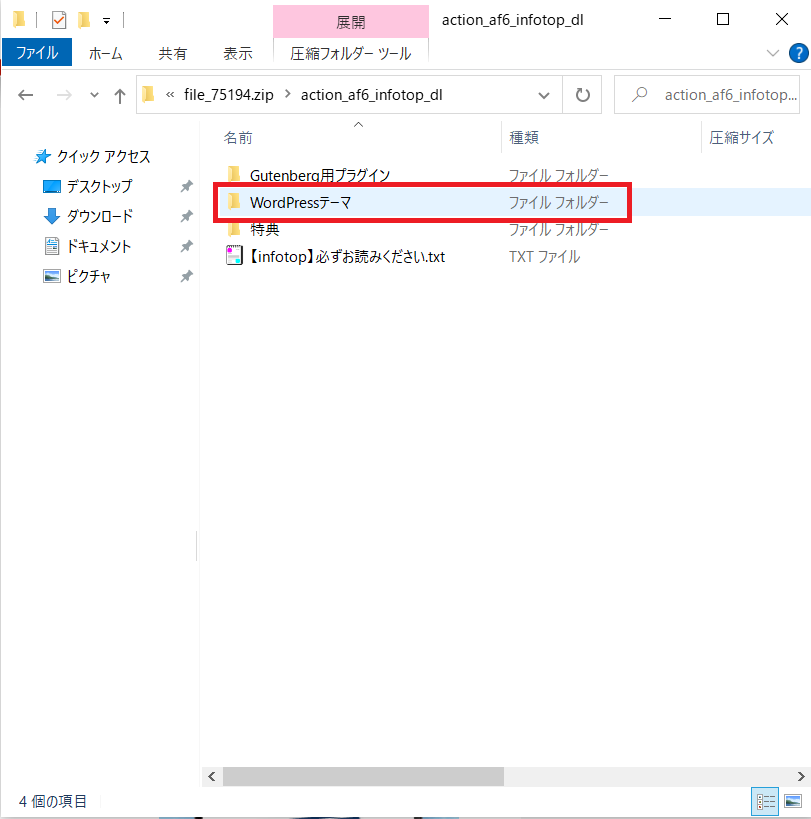
「WordPressテーマ」をダブルクリックします。
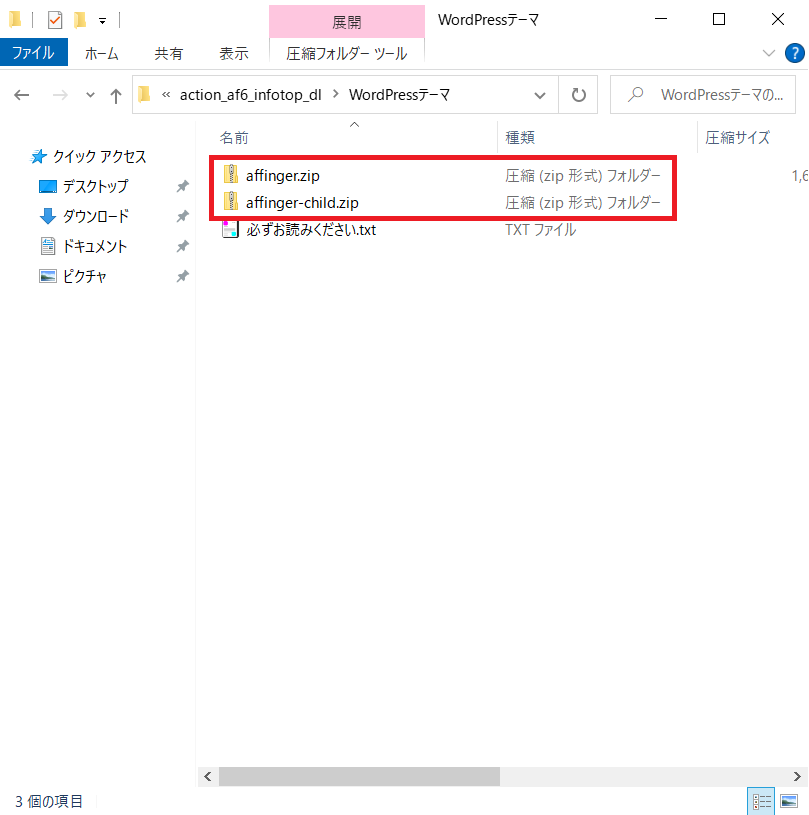
「affinger.zip」と「affinger-child.zip」が必要なデータです。
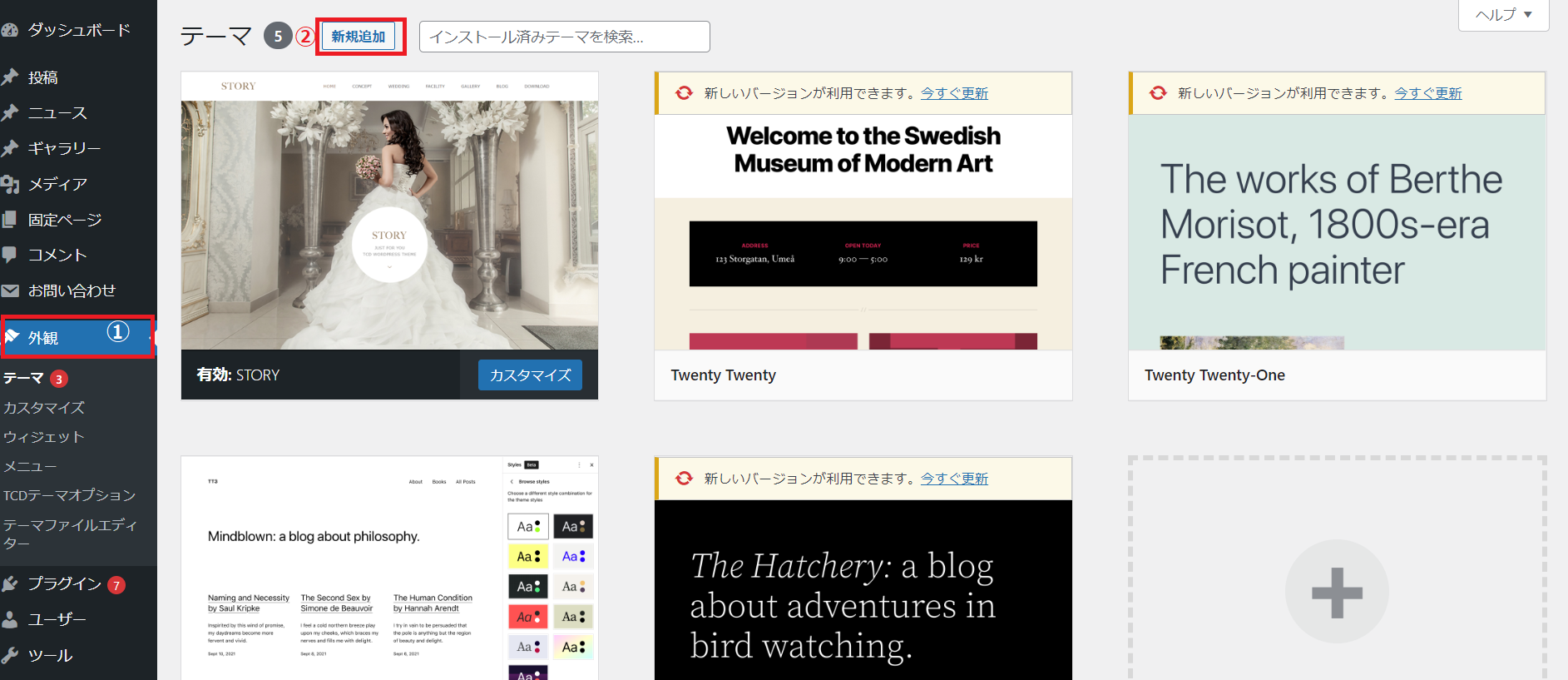
WordPressの編集画面を開きます。
① 「外観」をクリックします。
② 「新規追加」ボタンをクリックします。
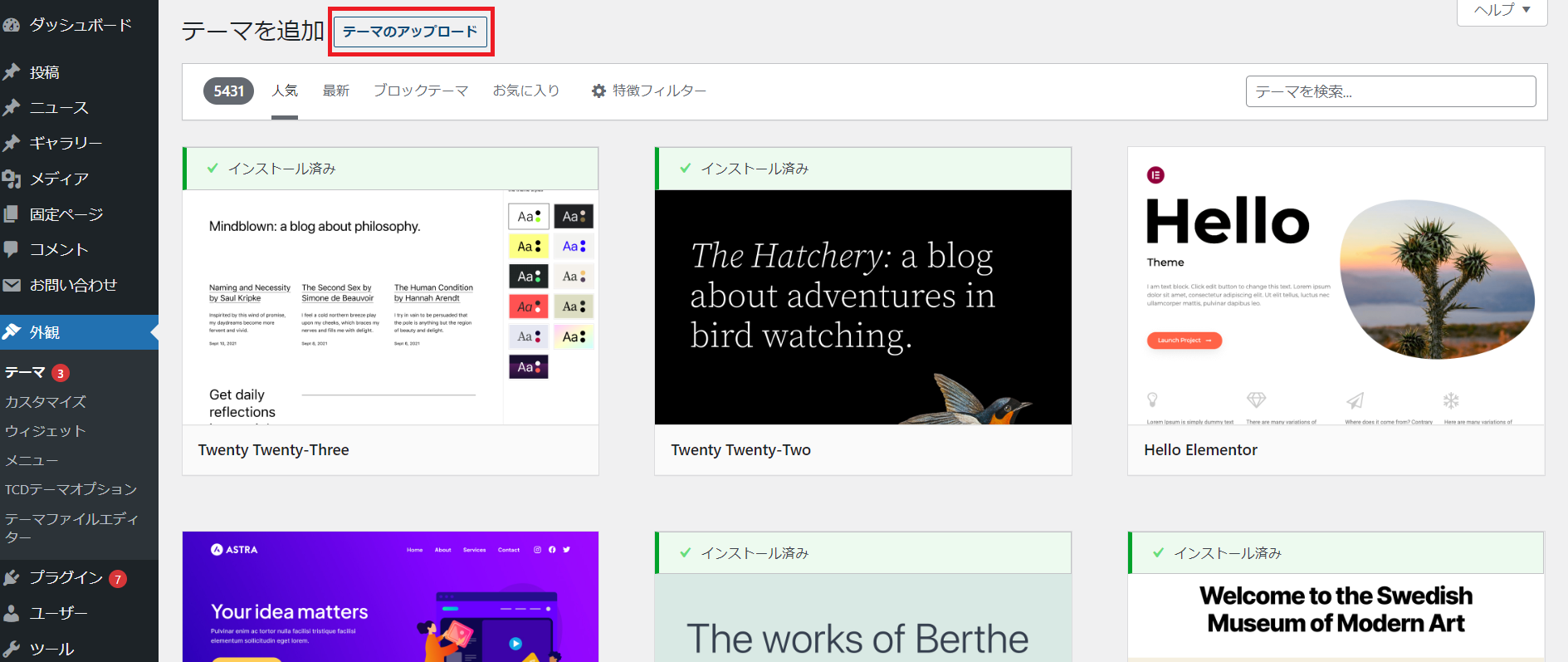
「テーマのアップロード」ボタンをクリックします。

「ファイルを選択」ボタンをクリックして、まずは「affinger.zip」を入れます。

「affinger.zip」が表示されていることを確認し、「今すぐインストール」をクリックします。
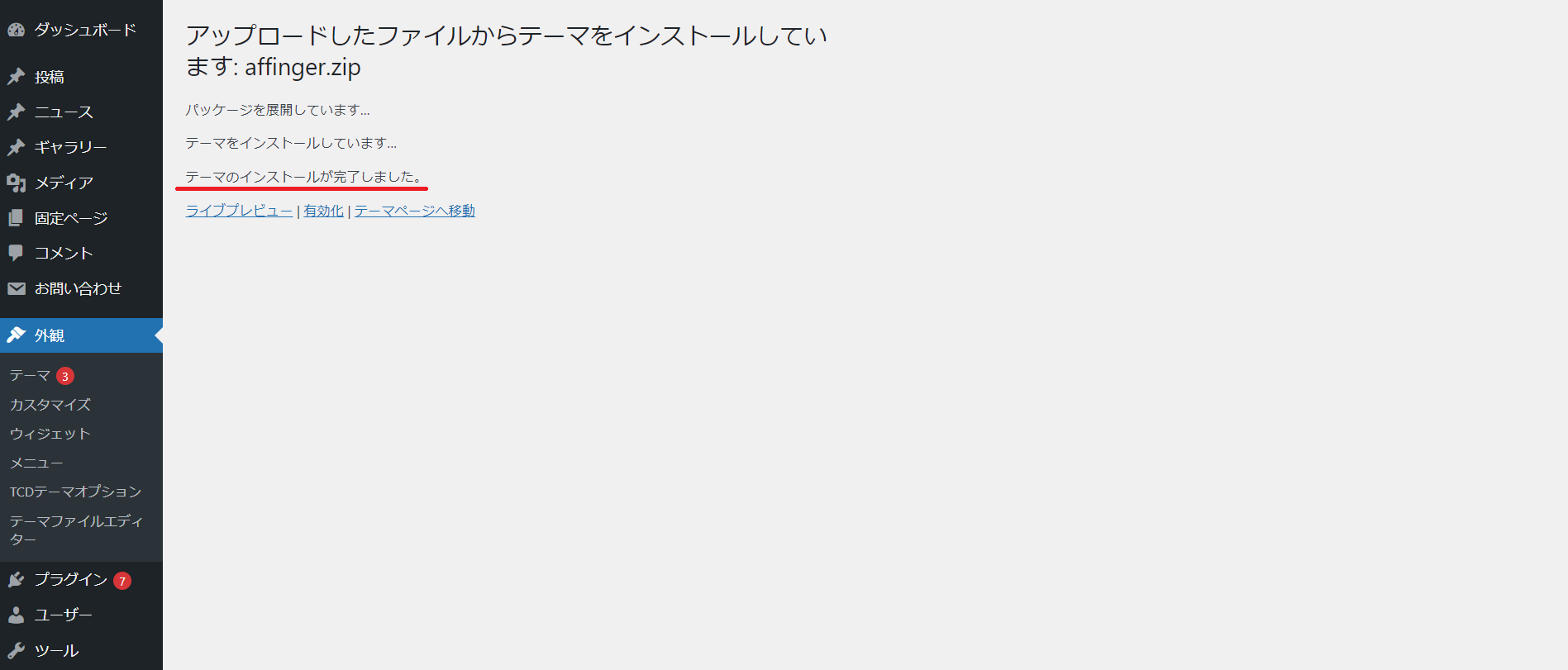
「テーマのインストールが完了しました。」と表示されていることを確認します。
まだ有効化はしません!
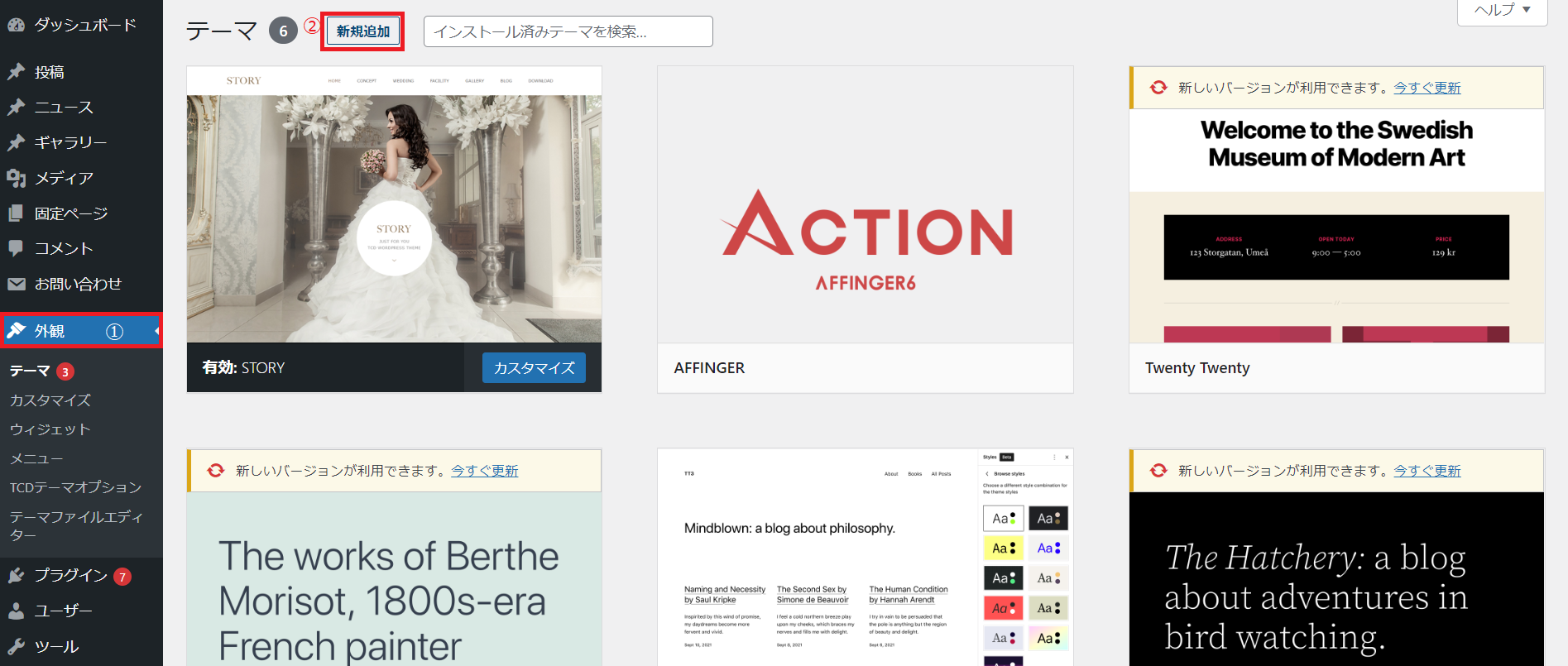
もう1つインストールを行うため、
① 「外観」をクリックします。
② 「新規追加」ボタンをクリックします。

「テーマのアップロード」ボタンをクリックします。

① 「ファイルを選択」ボタンをクリックして、「affinger-child.zip」を入れます。
② 「affinger-child.zip」と表示されていることを確認して、「今すぐインストール」ボタンをクリックします。
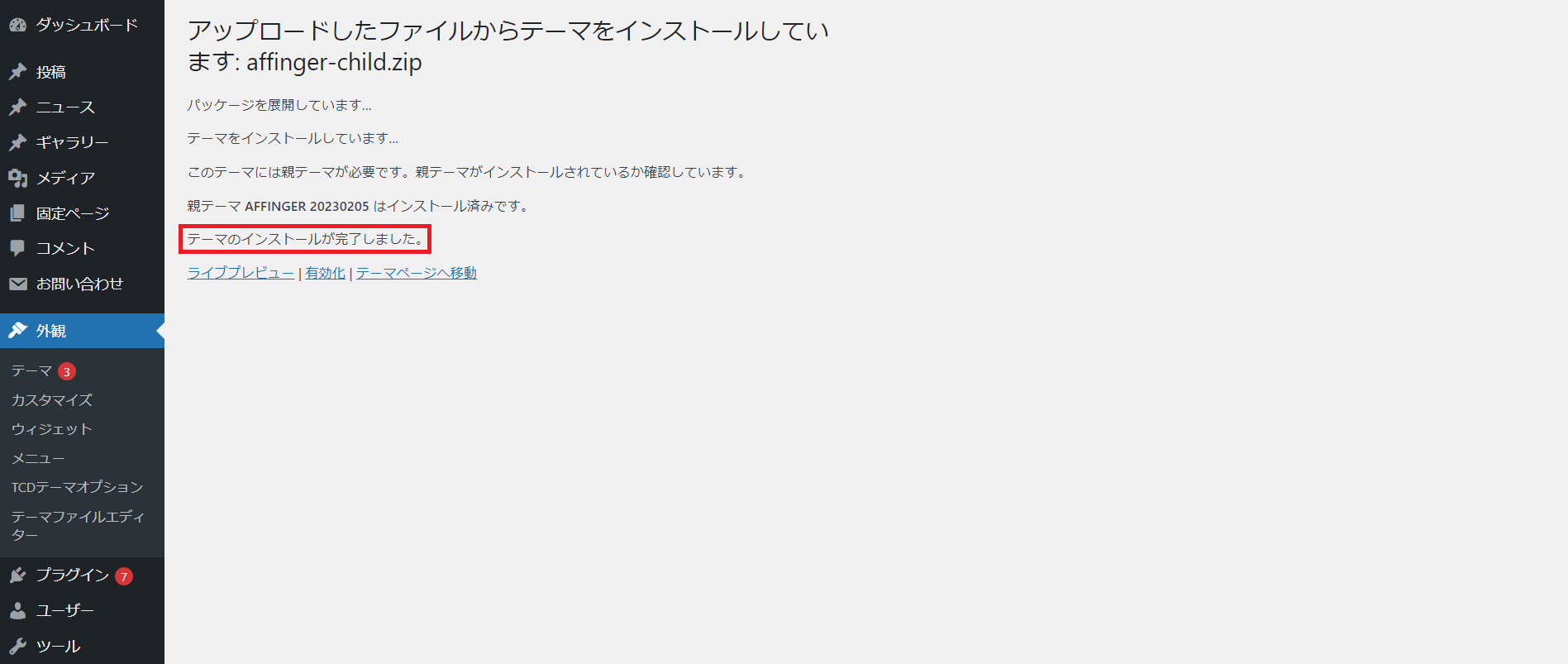
「テーマのインストールが完了しました。」と表示されていることを確認します。
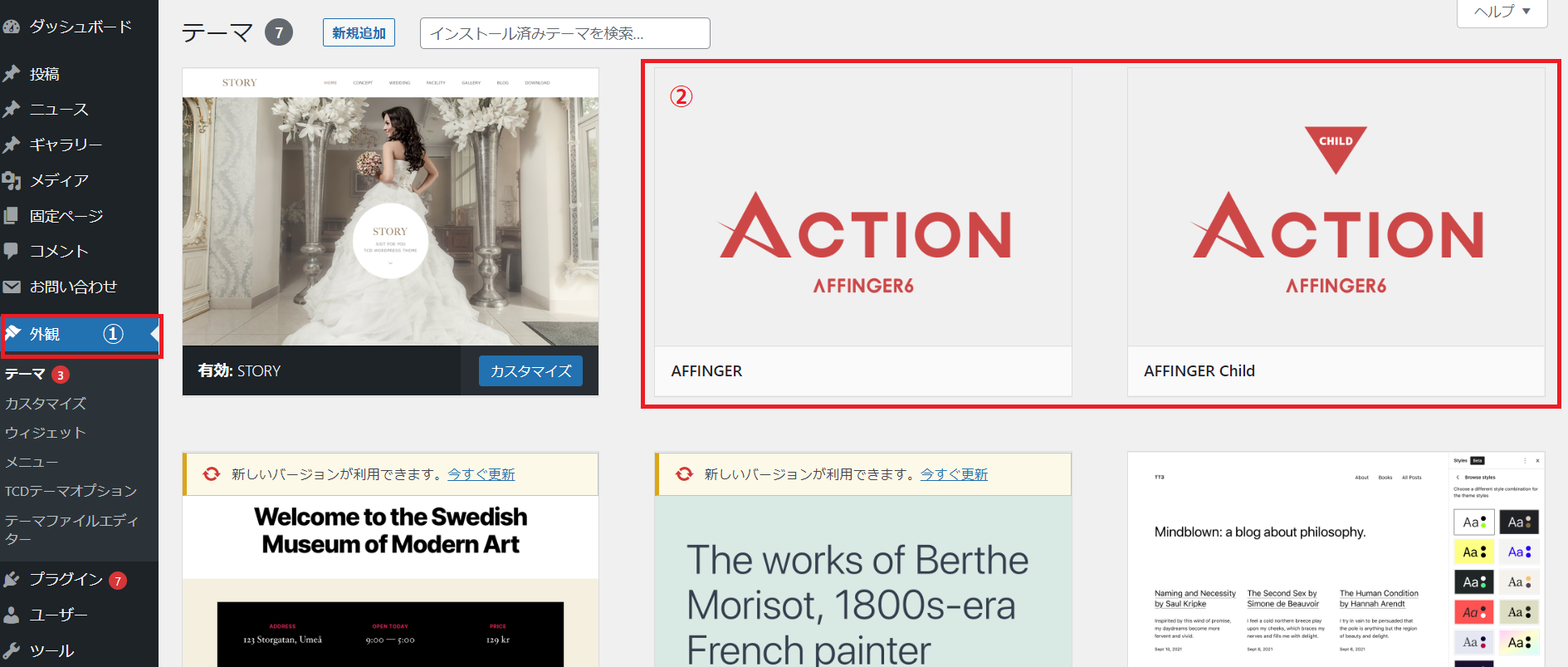
① 「外観」をクリックします。
② 「AFFINGER」と「AFFINGER Child」が表示されていることを確認します。
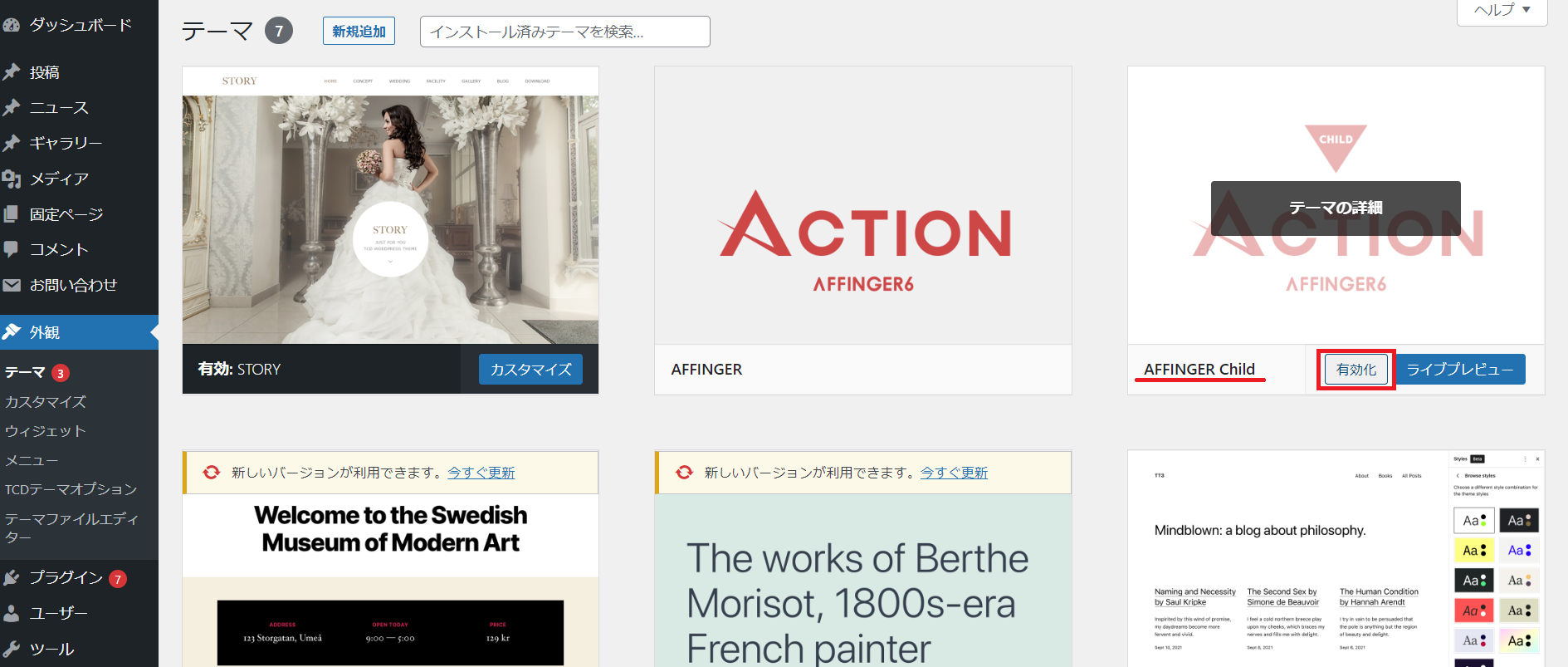
「AFFINGER Child」の「有効化」ボタンをクリックします。
有効化するのは「AFFINGER Child」のみです!
「AFFINGER」を有効化してしまうと、これまでのデータが無くなってしまうので注意してください!

「AFFINGER Child」が「有効」になっていることを確認します。
これで「AFFINGER」の設定完了です!
マニュアルの確認方法

「AFFINGER 管理」を開きます。
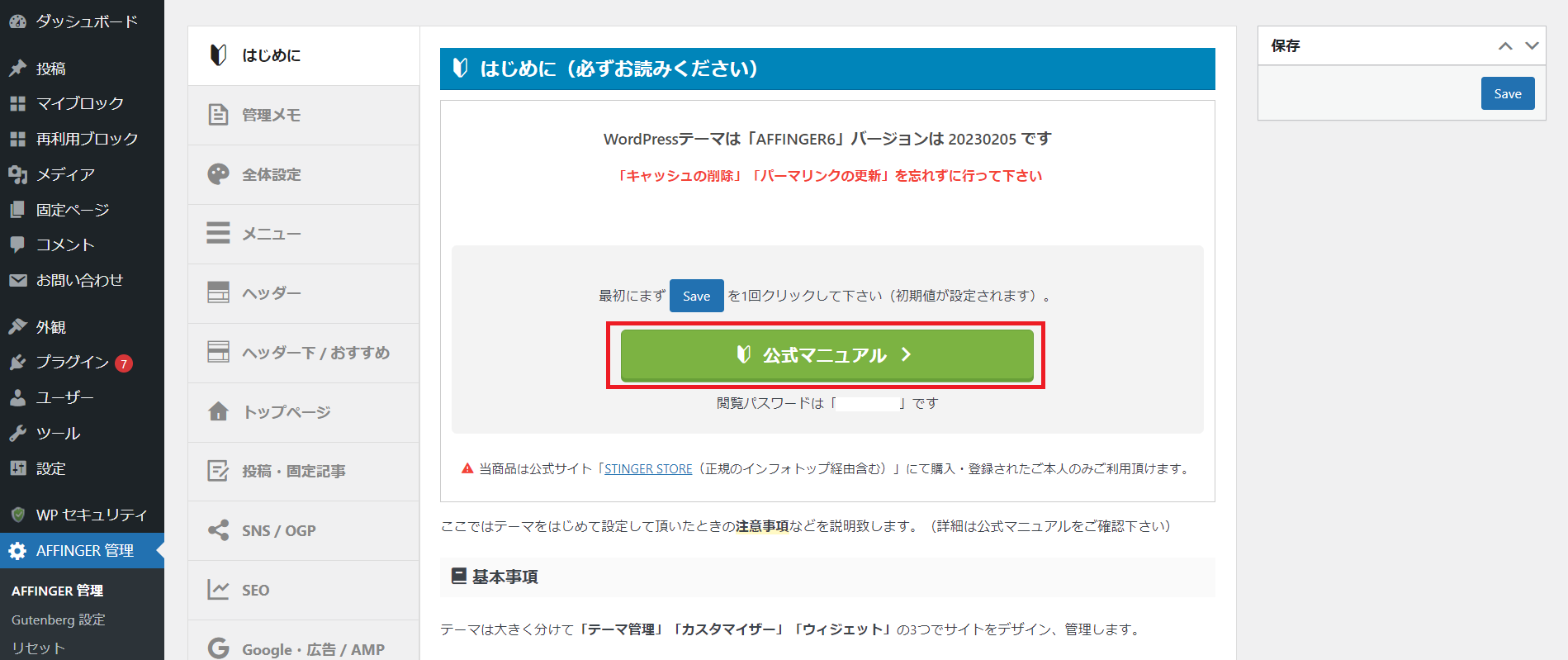
「公式マニュアル」ボタンをクリックします。
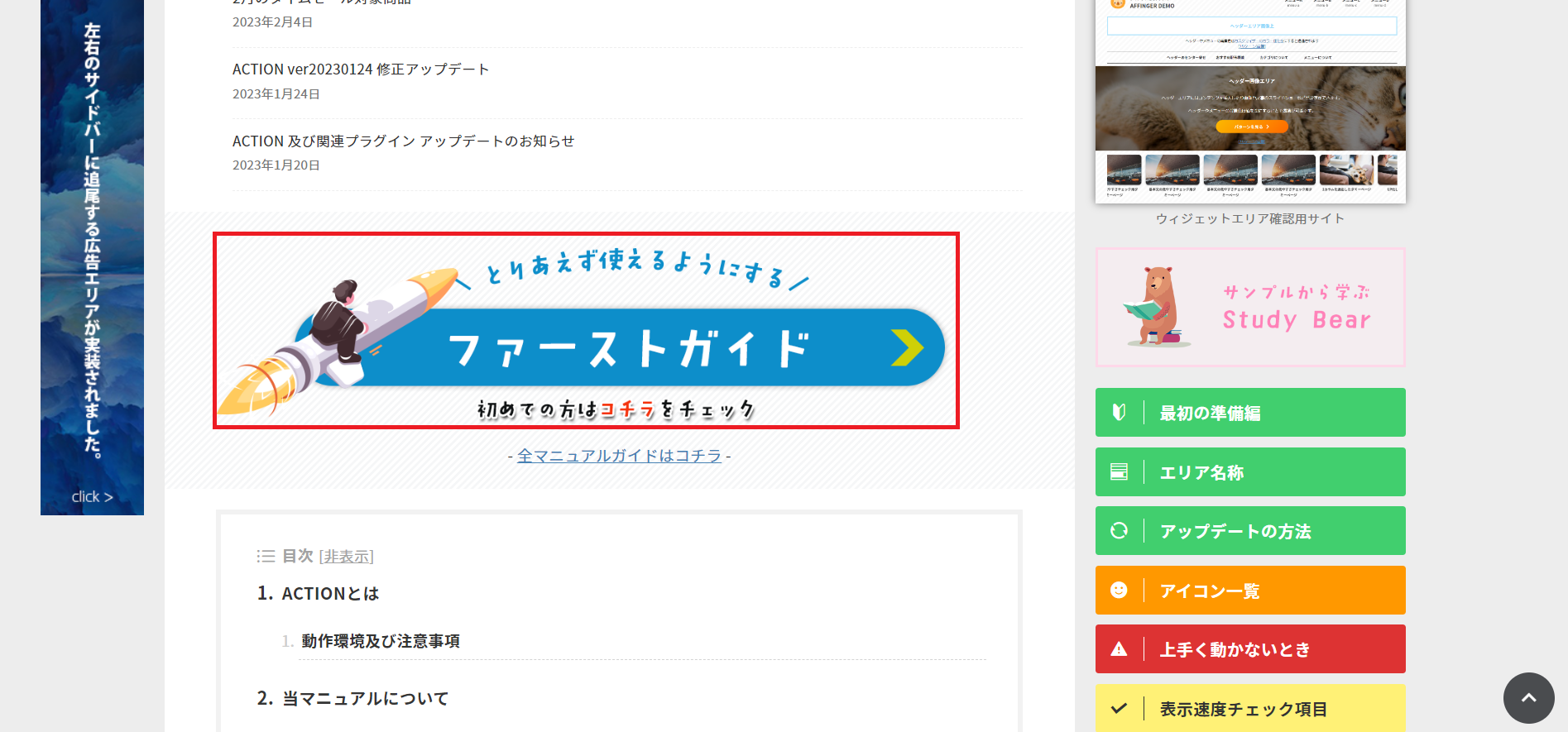
「ファーストガイド」ボタンをクリックすると、初心者向けマニュアルを確認することができます!
